Oporavak podataka u bušilici diska za Windows
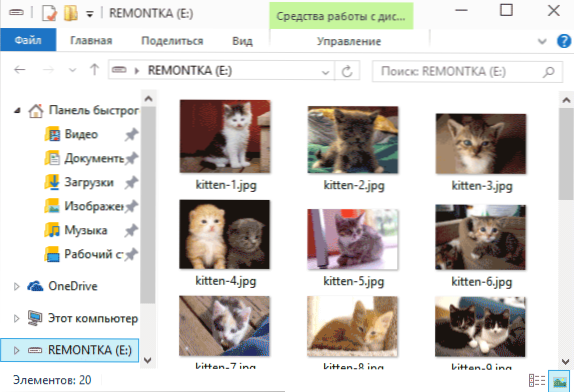
- 877
- 111
- Brendan Anderson IV
U ovom članku predlažem da pogledaju mogućnosti nove bušilice za besplatni program za oporavak podataka za Windows. I istodobno, pokušajmo kako će moći vratiti datoteke formatiranim flash pogonom (međutim, to se može suditi po onome što će rezultat biti na redovnom tvrdom disku).
Nova bušilica diska nalazi se samo u Windows verziji, Mac OS X korisnici su dugo bili upoznati s ovim alatom (vidi. Oporavak podataka na Mac). I, po mom mišljenju, prema ukupnosti karakteristika, ovaj se program može sigurno smjestiti na moj popis najboljih programa za oporavak podataka.
Nažalost, ako je prvi put nakon objavljivanja DISK bušilice za Windows bio besplatan, sada nije tako: možete skenirati i pregledati što možete pronaći za oporavak kako biste obnovili pronađene datoteke, morat ćete kupiti licencu.
Korištenje bušilice diska
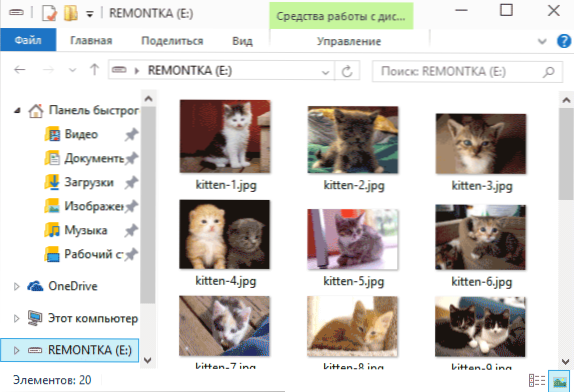
Da bih provjerio oporavak podataka pomoću diska za bušenje za Windows, pripremio sam USB flash pogon sa fotografijama na njemu, nakon čega su datoteke s fotografijom izbrisane, a flash pogon je formatiran s promjenom datotečnog sustava (od FAT32 do NTFS ). (Usput, na dnu članka postoji video demonstracija cijelog opisanog postupka).
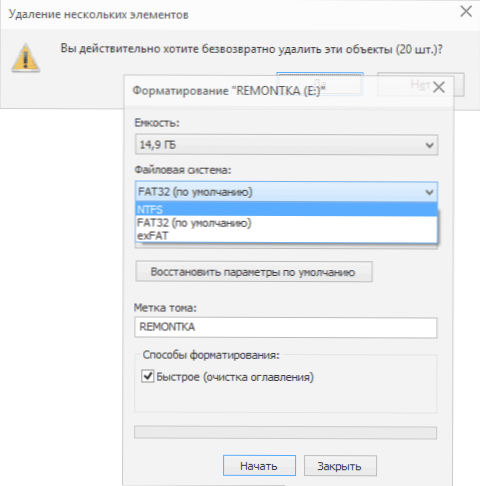
Nakon pokretanja programa vidjet ćete popis spojenih pogona - svi vaši tvrdi diskovi, flash pogoni i memorijske kartice. A pored njih nalazi se veliki gumb "oporavak" (obnoviti). Ako pritisnete strelicu pored gumba, vidjet ćete sljedeće točke:
- Pokrenite sve metode oporavka (započinjući sve metode oporavka, koristi se prema zadanim postavkama, jednostavnim klikom na oporavak)
- Brzo skeniranje (brzo skeniranje)
- Duboko skeniranje (duboko skeniranje).
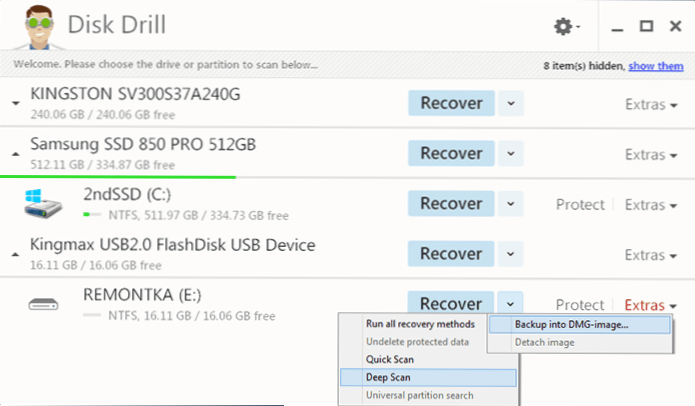
Prilikom klika na strijelca u blizini "dodataka" (dodatno), možete stvoriti DMG sliku diska i daljnje radnje za vraćanje podataka kako biste ga izvršili kako biste spriječili veću štetu na fizičkom pogonu (općenito su to već već Funkcije naprednijih programa i njegova prisutnost u besplatnom softveru - Big Plus).
Drugi odlomak - Zaštita omogućuje vam zaštitu podataka od uklanjanja iz pogona i pojednostavljenje njihove daljnje obnove (nije eksperimentirao s ovim stavkom).
Dakle, u svom slučaju samo pritisnem "oporavak" i pričekam, ne moram dugo čekati.
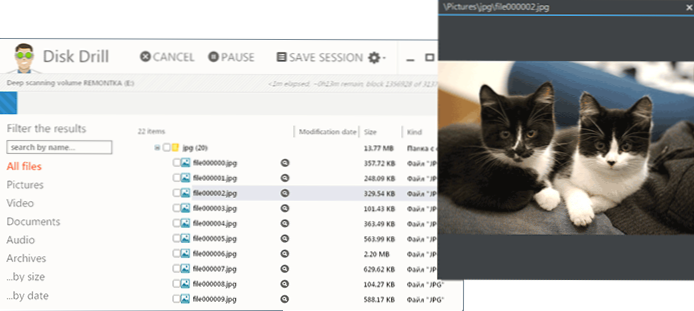
Već u fazi brzog skeniranja, 20 datoteka sa slikama nalaze se u disku, za koje se ispostavilo da su moje fotografije (preliminarno gledanje dostupno je pritiskom na lupanje). Istina, nisam vratio imena datoteka. Tijekom daljnjeg pretraživanja udaljenih datoteka, Drill Drill pronašao je gomilu nečega, nije poznato odakle je došao (očito iz prošle upotrebe flash pogona).
Da biste obnovili pronađene datoteke, dovoljno je da ih označimo (možete primijetiti cijeli tip, na primjer, JPG) i pritisnite ponovno oporavak (gumb s desne strane s desne strane, zatvoren na snimku zaslona). Sve obnovljene datoteke tada se mogu naći u prozorima mape, gdje će se sortirati na isti način kao u samom programu.
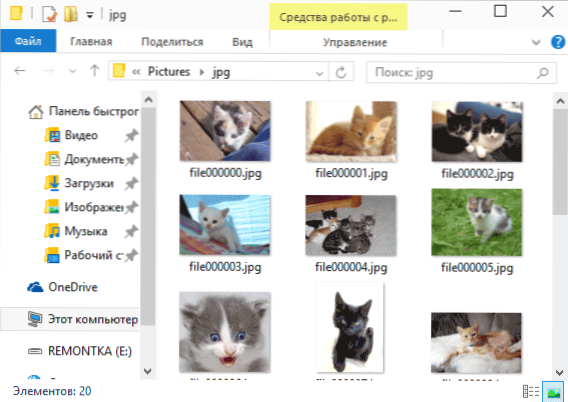
Koliko vidim, u ovom jednostavnom, ali vrlo uobičajenom scenariju, program za oporavak podataka o disku s diskovima pokazuje se s dostojanstvom (u istom eksperimentu, neki plaćeni programi daju rezultat gore) i njezinu upotrebu, unatoč nedostatku ruskog, Pomislite, nitko neće stvoriti probleme. preporučam.
Besplatno preuzimanje DISK Drill Pro za Windows može se osloboditi službene web stranice https: // www.Pametni.Com/ru/disko-bušenje.HTML (tijekom instalacije programa neće vam se ponuditi potencijalno nepoželjni, što je dodatni plus).
Demonstracija oporavka videozapisa u bušilici diska
Video prikazuje cijeli gore opisani eksperiment, počevši od brisanja datoteka i završavajući s njihovom uspješnom obnovom.
- « Kako onemogućiti Windows Hot Keys
- Kako ići na izbornik za pokretanje na prijenosnim računalima i računalima »

